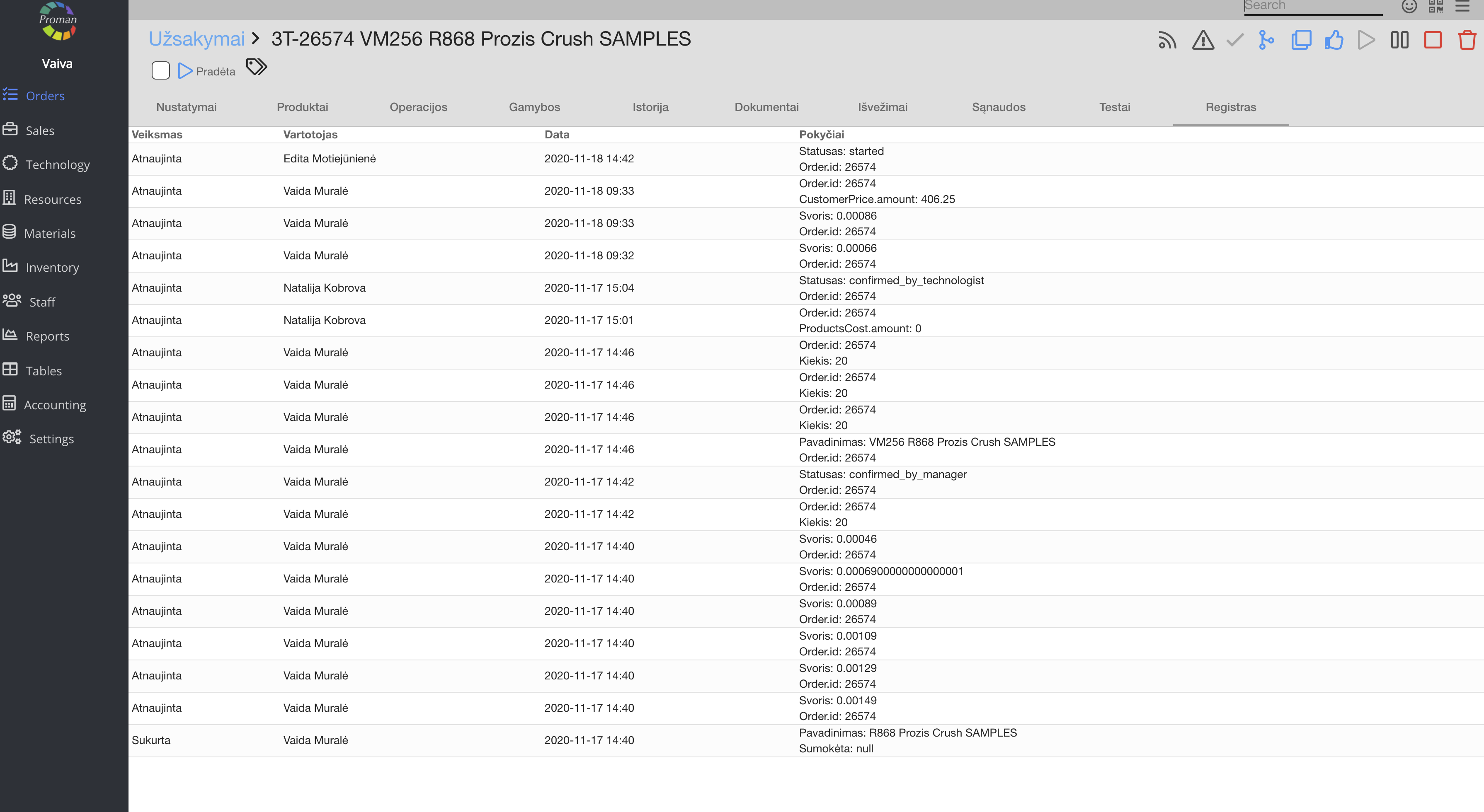发货装运箱
modified:当您创建新订单时,您可以在菜单选项卡中管理它。我们将向您说明当您点击时可以实现哪些功能。
菜单选项卡 | |
这个菜单您可以找到订单的主要操作。
选项 | |
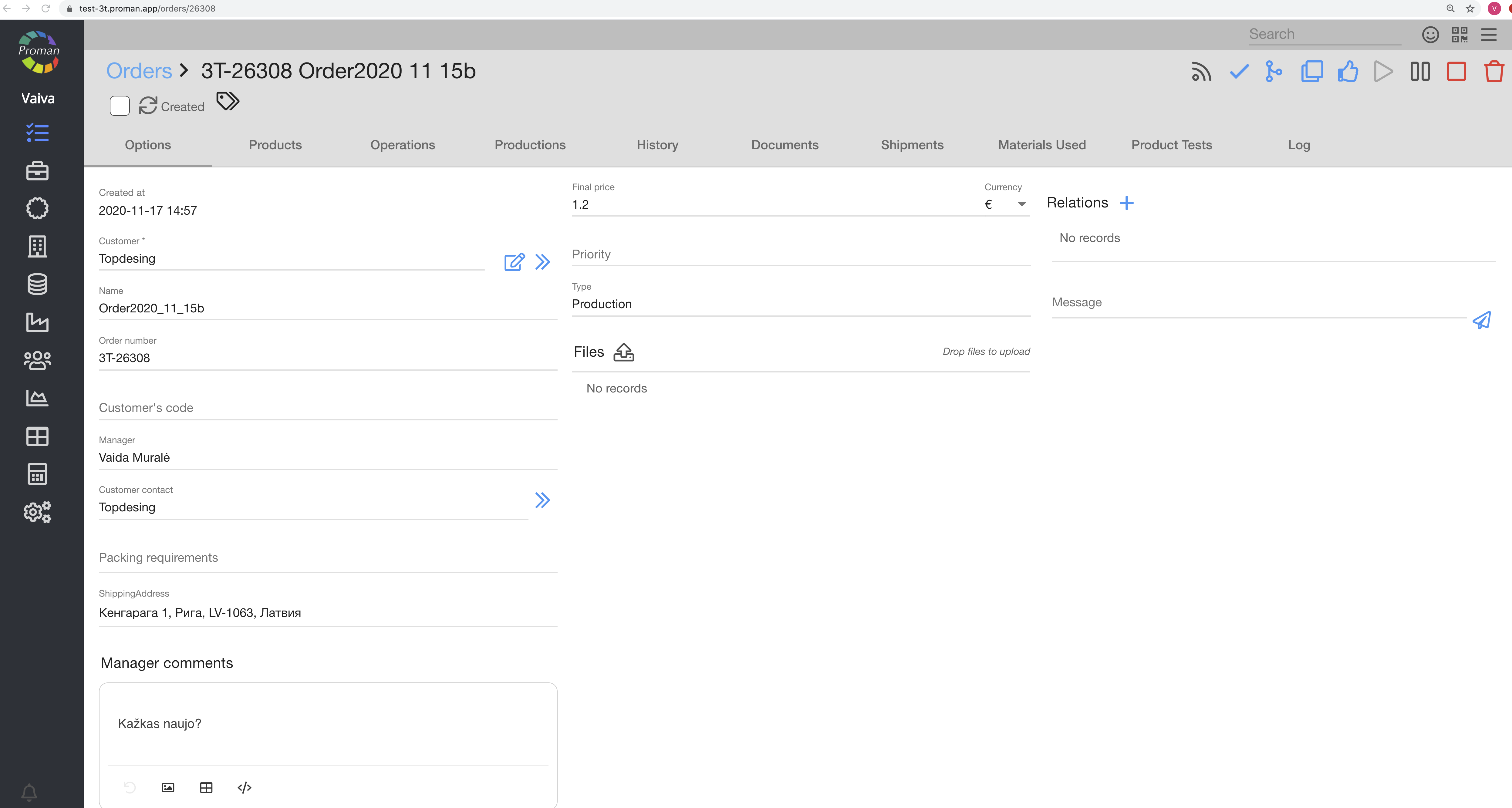
这里您可以设置和保存所有提供的客户详细信息、更改订单名称、订单号、客户代码、经理、客户联系人和特定业务信息,以便在系统的后续阶段使用。H
| 1. 客户信息 | |
如果您点击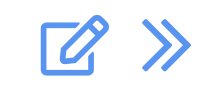 或者
或者  您可以添加有关客户和客户联系人的其他信息。
您可以添加有关客户和客户联系人的其他信息。
| 2. 关系 | |
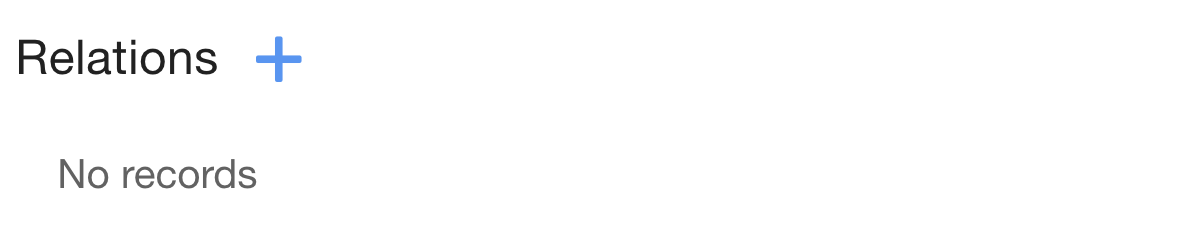
如果您点击  您可以关联订单与销售,开发或订购,并获得订单相关的信息。
您可以关联订单与销售,开发或订购,并获得订单相关的信息。
| 3. 信息 | |
|
当然您也可以留言 (您可以输入信息并点击  )
)
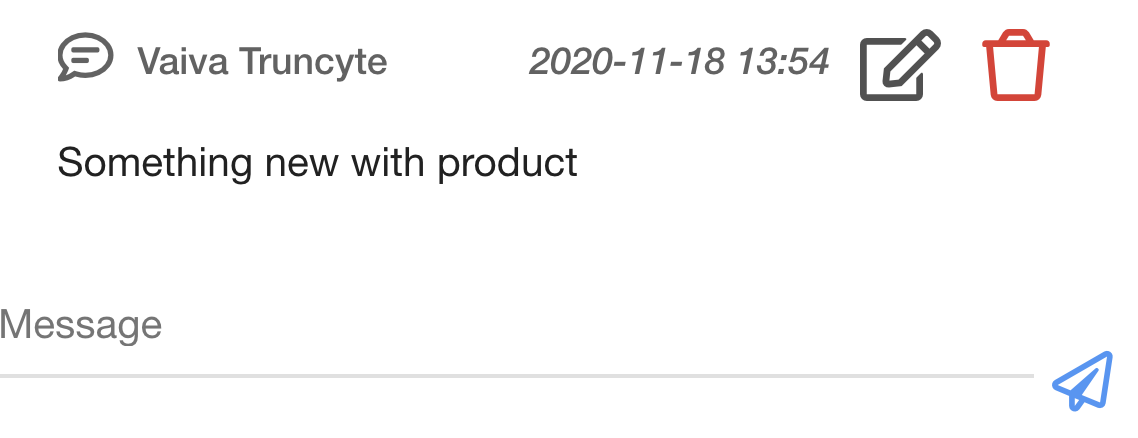
如果您希望编辑或删除信息,您可以点击信息然后编辑  或者删除
或者删除 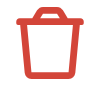
产品 | |
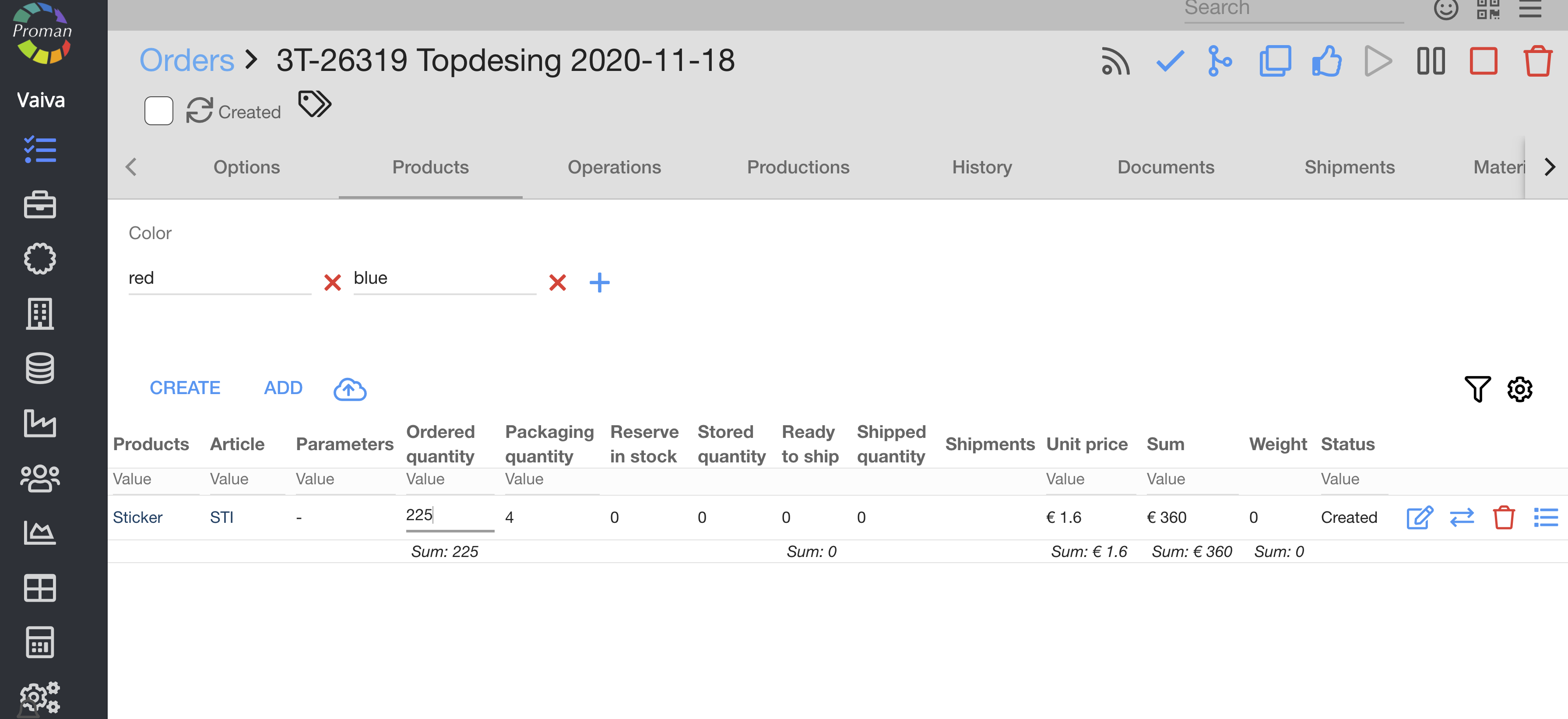
在这里您可以管理只影响选中订单的全部产品: 管理参数,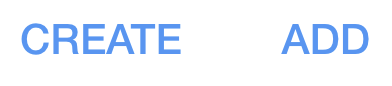 , 导入 (
, 导入 (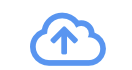 )和编辑 (
)和编辑 ( ), 更改 (
), 更改 ( ) (仅当产品首次创建时) 和删除 (
) (仅当产品首次创建时) 和删除 (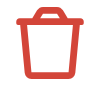 ) 产品.
) 产品.
更多信息:
- 订单产品
操作 | |
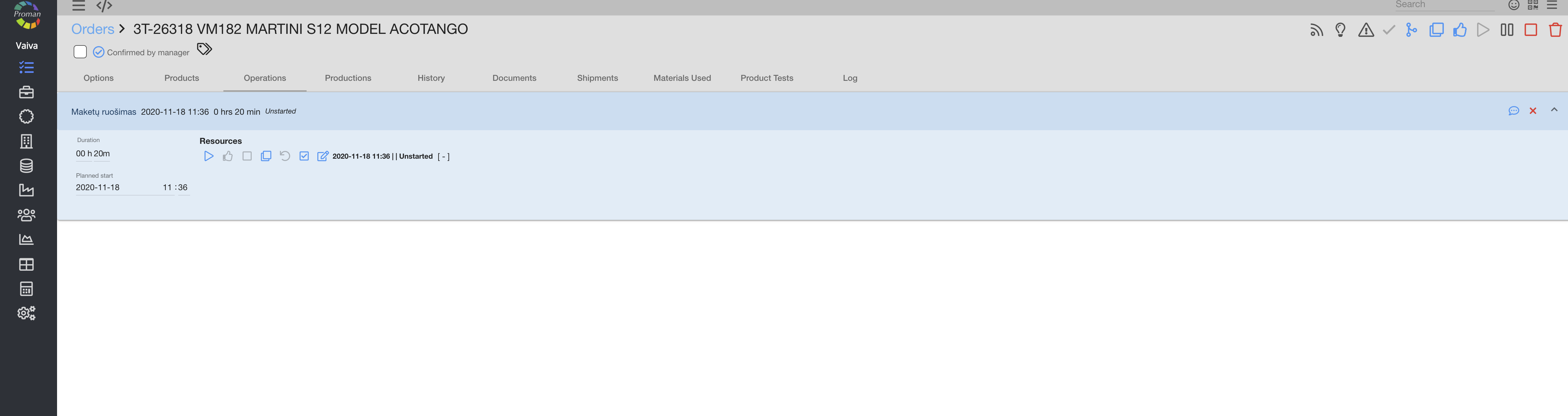
操作是指为完成订单而应采取的行动。当你有了产品(物品)蓝图时,你知道必须做什么,一些零件应该加工,一些零件应该组装-这些都是单独的操作。每个操作都有助于跟踪订单的当前进度和状态。此外,每个操作可以很容易地在日历中进行浏览,以便更好地了解当前的情况。
更多信息:
- 如何创建操作?
- 操作管理?
产品 |
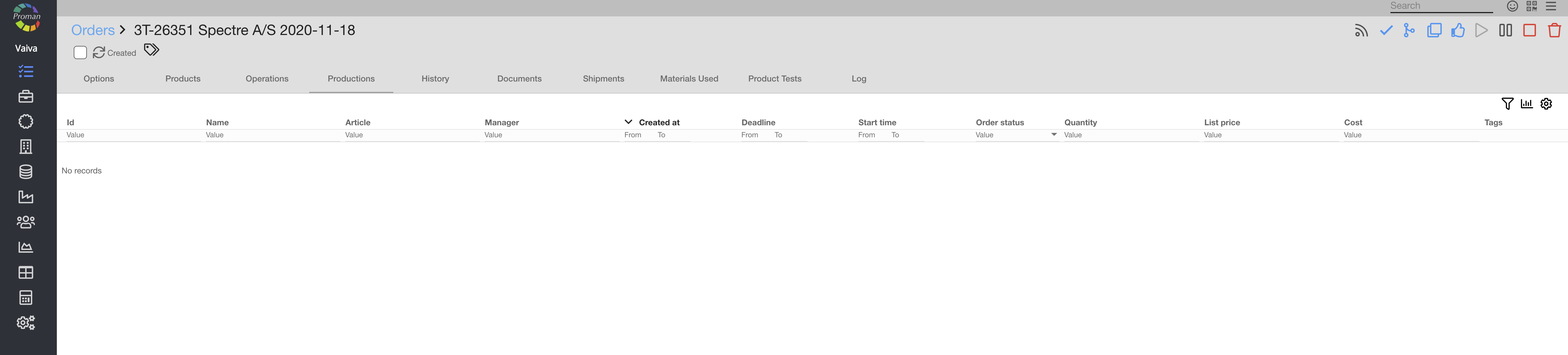
在这里您可以为订单创建新的生产,随后您可以在不深入了解订单的情况下找到整个生产列表。此列表显示了具有订单关系的所有生产操作,您可以在其中轻松地筛选、排序和管理条目。
更多信息:
历史 | |
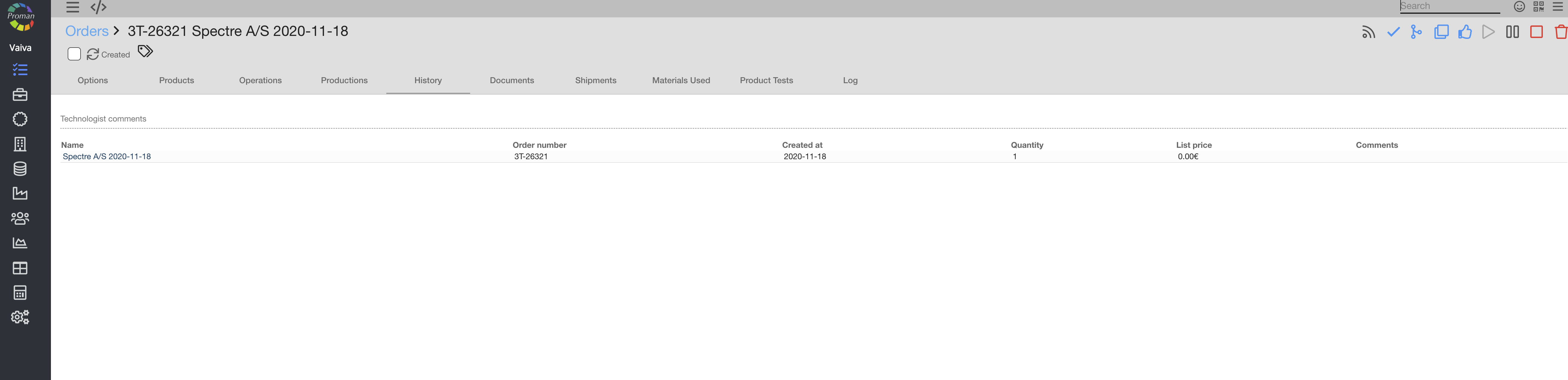
在这里您可以查看所有选中订单的重要事件。
文档 |

在这里您可以找到所有相关的发票和其他文件。
在订单设置中,我们可以指定新创建的发票编号的开始编号。
选择此选项后,发票编号将自动工作。
可以不使用自动发票编号,只需要用键盘插入每个发票编号,但不能插入现有发票编号。
如果我们从发票号开始,它比前一个低,那么自动发票编号不起作用,因为系统正在寻找下一个已经存在的发票号。

| 按钮 | 按钮代表什么? |
 | 您可以下载文档 |
 | 您可以预览文档 |
 | 您可以编辑文档 |
 | 您可以创建信用发票 |
 | 您可以删除发票 |
更多信息:
发货 | |
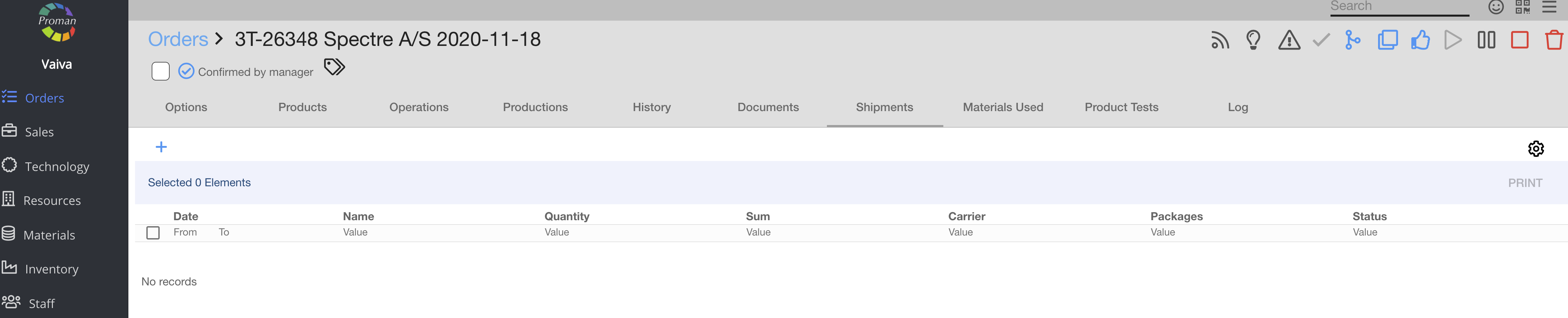
在这里您可以管理所选订单的发货并准时安排交货。
更多信息:
- 发货管理
- 发货装箱管理
使用物料 | |
在这里您可以计算出为客户创建和完成产品所花费的物料。

| 如何赊购订单物料? | |
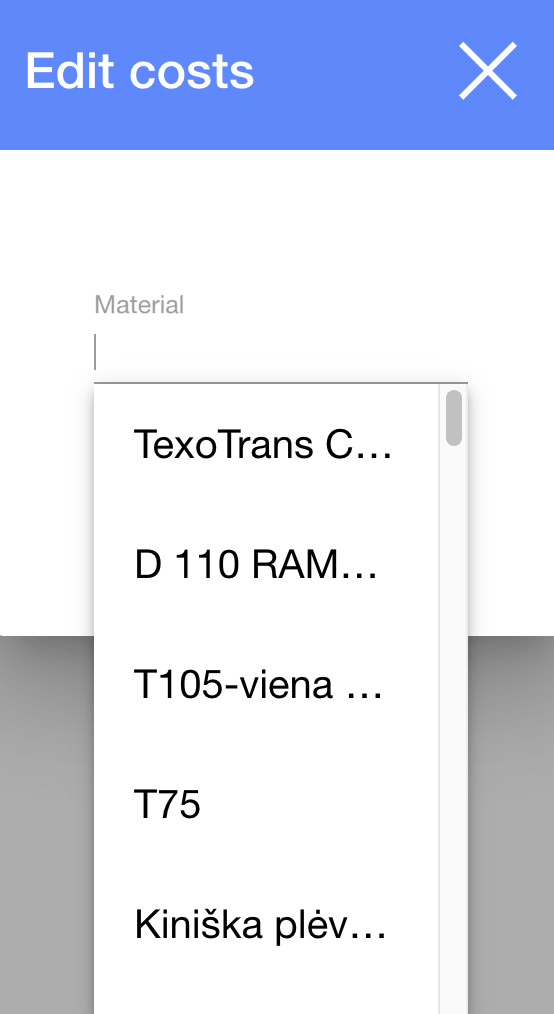 --->
--->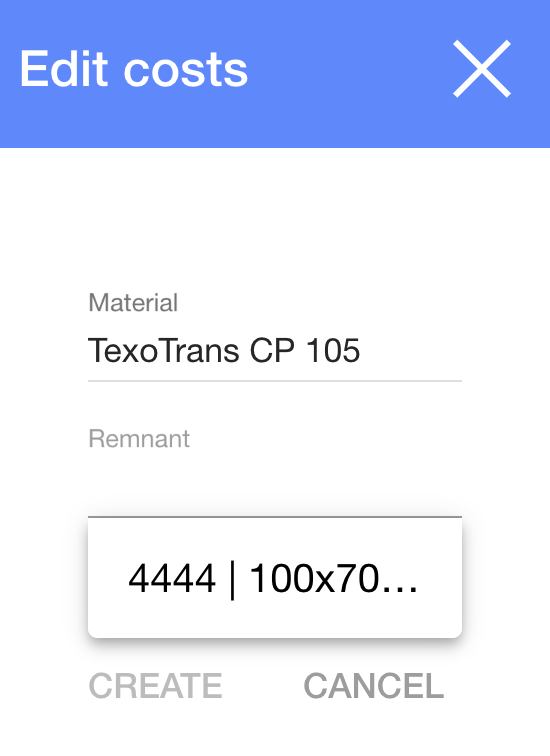 --->
--->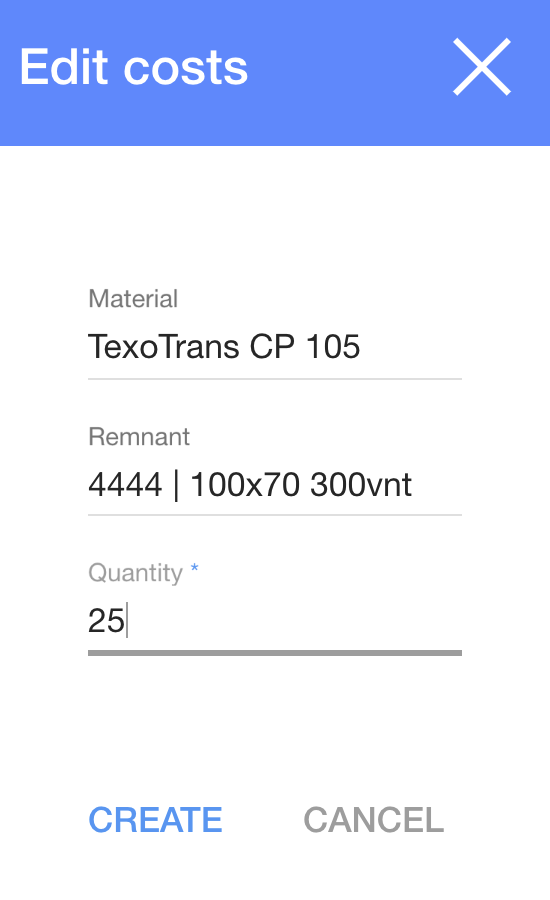
添加物料到订单:
1. 点击 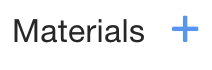 ;
;
2. 在对话框表格中选择:
2.1. 物料清单的物料;
2.2. 剩余数量;
2.3. 数量;
3. 您可以管理物料,移动回库存  或者编辑数量
或者编辑数量 
产品测试 | |
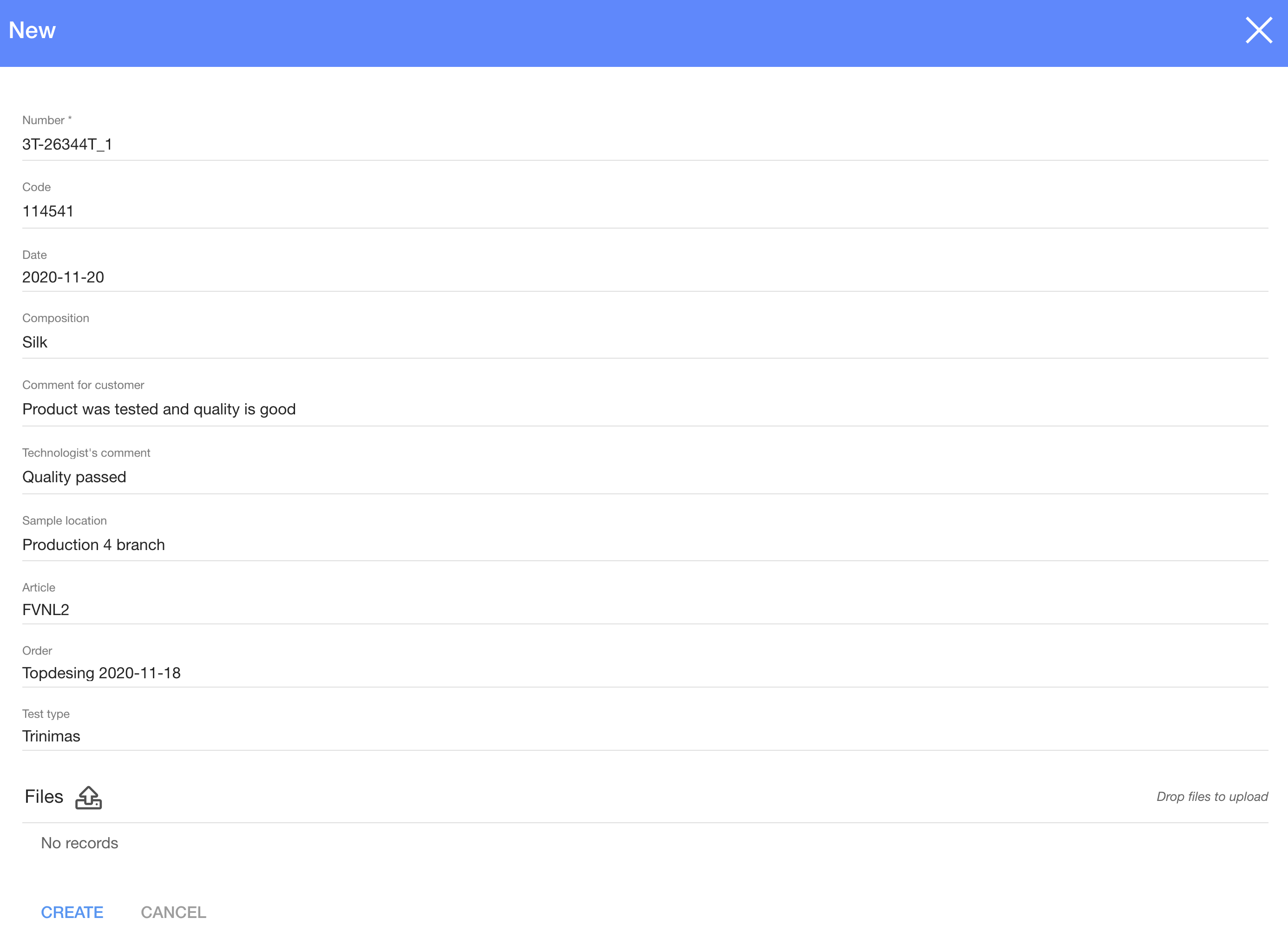
这里您可以输入测试和它的结果。
日志 | |